
Если вам срочно потребовалась веб-камера, необязательно ее покупать, ведь можно для этой цели использовать свой смартфон. В этой статье расскажем, как использовать телефон в качестве веб-камеры на примере приложения IP Webcam.
Установка приложения на Android
Первым шагом будет установка приложения IP Webcam на ваш смартфон. Официальная версия приложения от Pavel Khlebovich доступна только магазине Google Play и не выкладывается автором в какие-либо иные репозитории.
Перейдите на страницу приложения в Google Play и нажмите кнопку «Установить». Далее приложение запросит разрешения на съемку фото и видео, запись аудио и доступ к фото и мультимедиа на устройстве. Одобрите их все нажав кнопку «Разрешить» (также могут быть варианты «При использовании приложения» и «Только в этот раз»).
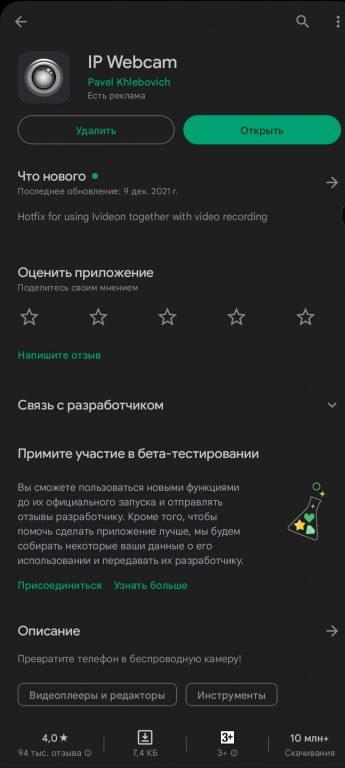
На некоторых смартфонах после предоставления вышеназванных разрешений появляется следующее сообщение: «Необходимо явное разрешение на доступ. Пожалуйста, укажите директорию для сохранения, используя IP Webcam». Если этого не сделать, дальнейшая передача видео на другое устройство будет невозможно, как и сохранение фото и видео на телефоне. Решить эту проблему просто.
ДЕЛАЕМ ИЗ КАМЕРЫ ТЕЛЕФОНА ВЕБКУ ДЛЯ OBS STUDIO! Веб камера для стрима
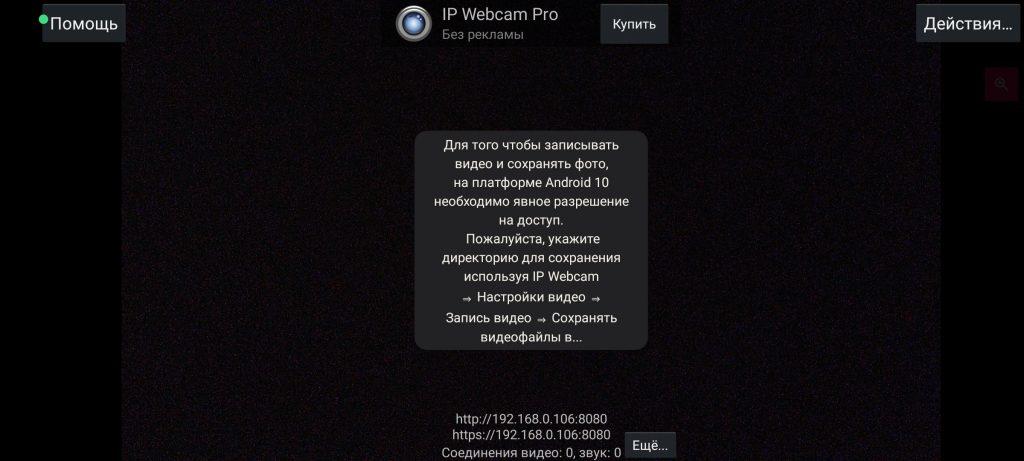
На стартовой странице приложения IP Webcam в разделе «Настройки IP Webcam» выберите «Настройки видео», далее «Запись видео» и, наконец, «Сохранять видеофайлы в …». Укажите желаемую директорию, где будут хранится ваши фото и видеозаписи. Снова предоставьте все необходимые разрешения. Готово!Установка на телефон успешно завершена, переходим к следующему шагу.
Подключение к транслируемому видео
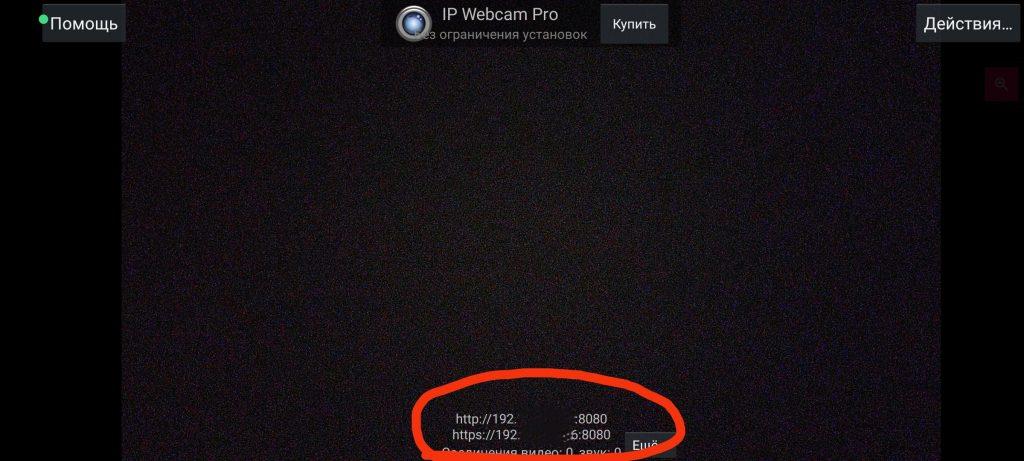
На начальной странице в самом низу находится кнопка «Запустить. Начать трансляцию» — выберите ее.
При старте камеры внизу отобразится IP-адрес веб-сервера, на котором теперь доступна потоковая передача видео и аудио. На любом другом устройстве, находящимся в той же сети Wi-Fi, вы сможете открыть веб-браузер и указать в поле адресной строки IP-адрес из приложения (‘http(s)’ можно опустить).Откроется приятный и простой в использовании веб-интерфейс. Просто выберите режим «Встроенный в браузер» для рендеринга видео и «HTML 6 Wav» для аудиоплеера – именно эти режиме работают корректно в большинстве случаев. Все готово к работе.
Настройка приложения на телефоне
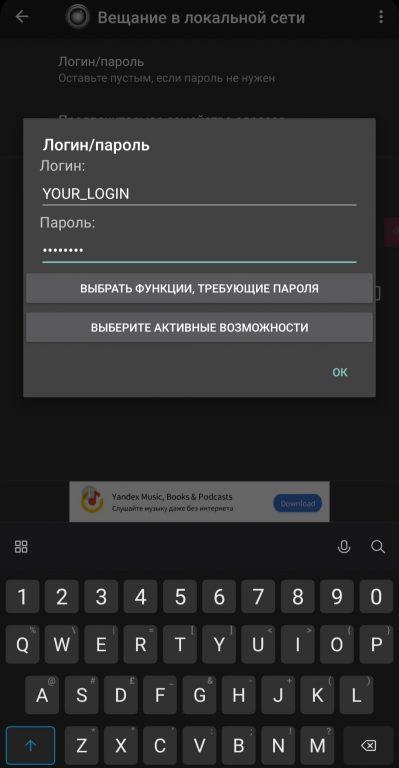
Для более эффективной работы телефона как веб-камеры рекомендуется несколько изменить конфигурацию приложения.
Назначьте логин и пароль. Они безусловно необходимы, если вы собираетесь использовать вашу новую веб-камеру удаленно, а также при подключении к публичной Wi-Fi сети, например, при работе в кафе.Включите потоковую передачу при загрузке устройства. С этой опцией приложение запустит сервер потоковой передачи, как только телефон загрузится. Это очень полезно в случае нежелательного перезапуска или выключения смартфона.
Как подключить телефон вместо веб камеры. Используем телефон как веб камеру для стрима, скайпа, zoom
В разделе «Другие разрешения» предоставьте разрешение на вещание в фоне. Это обеспечит работу приложения даже с выключенным экранам телефона, что существенно сократит его энергопотребление и увеличит время работы.
Если вас не устраивает качество видеотрансляции, зайдите в настройки видео на Android приложении. В этом разделе вы можете выбрать камеру для съемок (передняя или задняя), сменить автофокусировку на ручную, выбрать разрешение видео и применить цветовые эффекты.
Если видеотрансляция в браузере недоступна, убедитесь, что и смартфон, используемый как камера, и целевой компьютер подключены к одной и той же Wi-Fi сети. Проверьте, отключен ли на телефоне мобильный интернет; не используйте при работе VPN, прокси-сервер и иные средства переадресации.
Как подключить камеру к Skype, Zoom или Discord?
Для использования камеры телефона в сторонних приложениях, необходимо установить специальное программное обеспечение для вашего компьютера. Адаптер IP-камеры от создателя приложения для Android доступен на сайте ip-webcam.appspot.com. Введите этот адрес в ваш браузер, выберите версию вашего Windows (32 или 64 бита) и загрузите установочный файл.
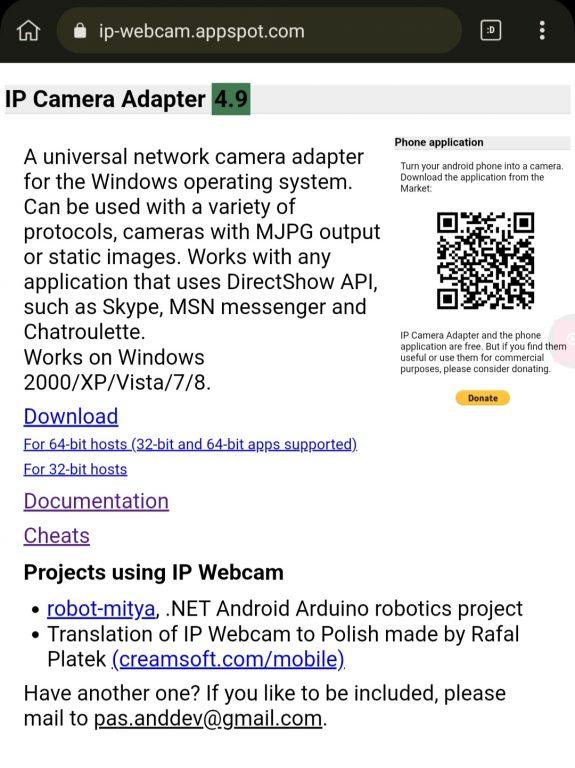
После установки адаптера необходимо ввести данные конфигурации. В строку «Camera feed URL» введите IP адрес телефона в следующем формате: http://IP:port/videofeed. IP:port – это цифры из Android приложения, которые ранее мы уже вводили в браузере. То есть, на выходе вы должны получить что-то вроде http://192.174.215.206:8080/videofeed.
Если вы ранее устанавливали логин и пароль, также введите их. Наконец, назначьте разрешение виртуальной камеры вручную, или же используйте кнопку «Autodetect», чтобы взять его из видеопотока.
Теперь камера вашего телефона доступна для всех приложений на компьютере, т.к. примонтирована к Windows как отдельное устройство. Можете убедиться в этом, открыв «Диспетчер устройств» через «Панель управления Windows».
Обычно при запуске мессенджера он автоматически распознает новое подключенное устройство и видеопоток с него. Если этого не произошло, измените используемую камеру в настройках мессенджера вручную так, как если бы вы использовали настоящую веб-камеру через USB. Возможно, чтобы камера отобразилась, необходимо будет перезагрузить систему.
Ограничения использования смартфона как веб-камеры
Помимо таких очевидных плюсов данного решения, как отсутствие материальных затрат и удобства использования, этот метод имеет один весомы недостаток. Бывает так, что какое-то приложение не совместимо с вашими компьютером и/или смартфоном, дает плохое качество видео или камеру не распознают сторонние приложения вроде мессенджеров.
К сожалению, универсального решения здесь нет и в такой ситуации вам стоит подключить веб-камеру через другое приложение. Лидерами для Windows являются IV Cam, Iron и DroidCam. Пользователям iOS и Mac доступно кроссплатформенное, но платное приложение EpocCam.
Для операционных систем Linux возможна установка DroidCam OBS или SmartCam. Последний, несмотря на прекращение поддержки еще в 2013 году, несомненно порадует всех, кто заинтересован в своей безопасности: это единственное решение с открытым исходным кодом.
Источник: tehnichka.pro
5 приложений для превращения Android смартфона в веб-камеру для PC

Если у вас нет веб-камеры, а вы хотите совершить видеозвонок через компьютер, можно воспользоваться смартфоном. Существует немало качественных приложений, которые способны превратить смартфон в веб-камеру, позволяя сэкономить на приобретении отдельного устройства. Большинство приложений из нашего списка работают примерно одинаково.
Есть клиент для установки на компьютер и приложение для установки на смартфон. Они связываются между собой, и камера смартфона превращается в веб-камеру. Такой вариант можно применять в большом количестве приложений, от деловых до видеоигр.
Оглавление показать
Camo
Camo представляет собой относительно новое приложение в этом списке. Можно использовать любую камеру со смартфона, в том числе переднюю. Настольное приложение работает с более чем 40 программами, включая популярные Zoom, Meet, Teams, OBS, Streamlabs, Skype, Twitch.
Поддерживается разрешение видео от 360p до 1080p. Можно применять множество Android-устройств одновременно. Приложение бесплатное для домашнего применения, а ещё существует корпоративная версия. Единственный недостаток заключается в том, что это бета-версия, поэтому в ней не исключены баги.
DroidCam
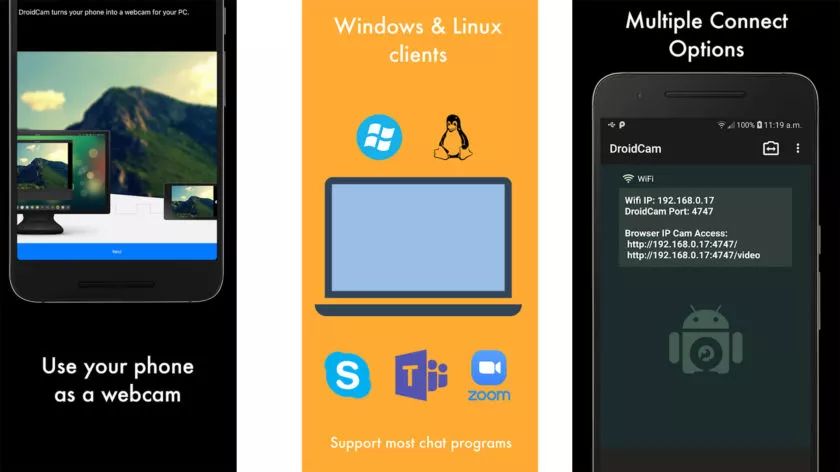
Бесплатное или $4,99
DroidCam является одним из наиболее старых приложений в нашем списке и отлично справляется со своей задачей. Смартфон подключается к компьютеру, поддерживая видео на разрешениях 720p и 1080p. Есть прямое подключение через USB и заглушение звука телефонных звонков.
Можно смотреть DroidCam из браузера, в результате чего смартфон работает как IP-камера. Приложение бесплатное и предлагает полную функциональность. Имеется версия Pro по цене $4,99 с дополнительными возможностями, но и без них вполне можно обойтись.
Iriun
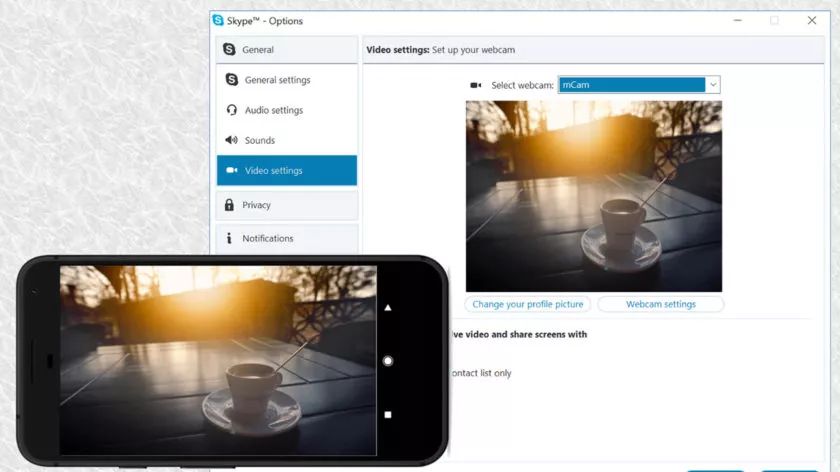
Бесплатное или $4,49
Iriun является одним из немногочисленных приложений с поддержкой разрешения 4K, но это зависит от возможностей вашего смартфона. Программа работает как и другие. На смартфон нужно установить приложение, на компьютер программу, а затем соединить их.
Кроме Wi-Fi поддерживается подключение по USB. На тестовых устройствах под управлением Windows 11 и Android 11 всё работало без проблем. Не хватает разве что более качественной документации для исправления распространённых ошибок.
iVCam
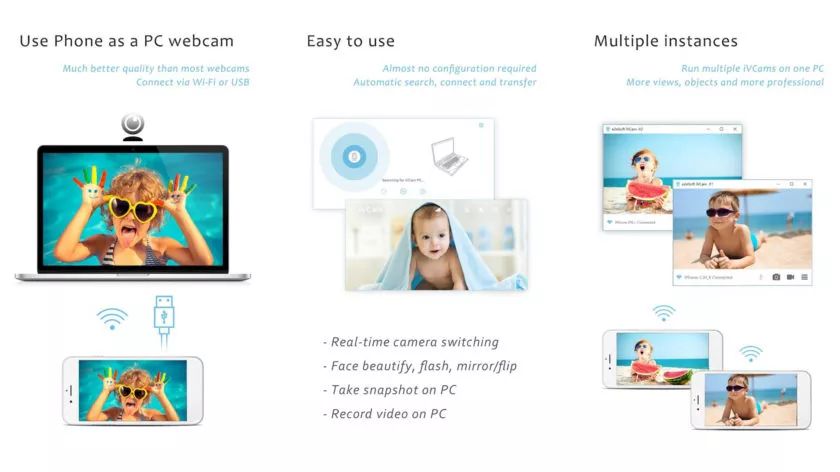
iVCam представляет собой достаточно качественное приложение с некоторыми необычными возможностями. Например, можно записывать видео с экрана компьютера, использовать разрешение вплоть до 4К, настраивать частоту кадров, поддерживается аудио и подключение по USB. На ПК программа может делать фотографии с камеры смартфона.
XSplit Connect
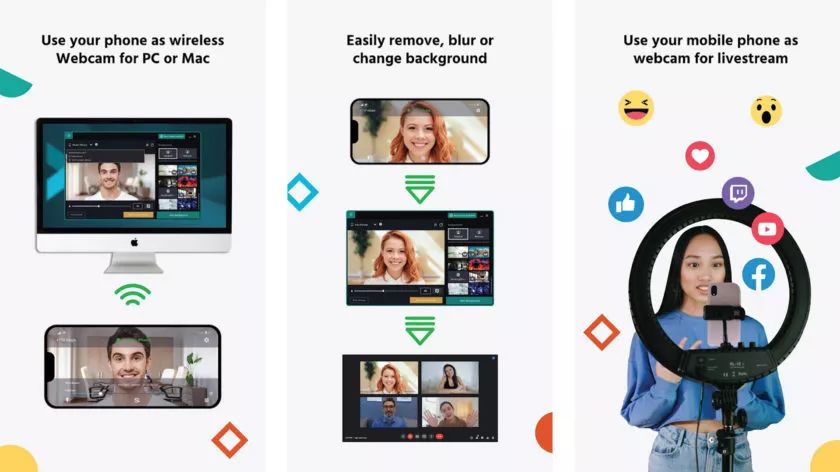
Бесплатное или 5$
XSplit Connect является известным именем в сфере потоковой трансляции, поэтому приложение для веб-камер у него также есть. Программа отлично работает с настройками по умолчанию и предлагает отличную функциональность. Среди прочего здесь есть ползунок размытия для настройки эффекта Боке.
Поддерживаются популярные стриминговые программы XSplit Broadcaster, OBS, Streamlabs. Сама программа бесплатная, но она входит в программный набор XSplit Broadcaster с ценой от $5 в месяц.
Microsoft Your Phone
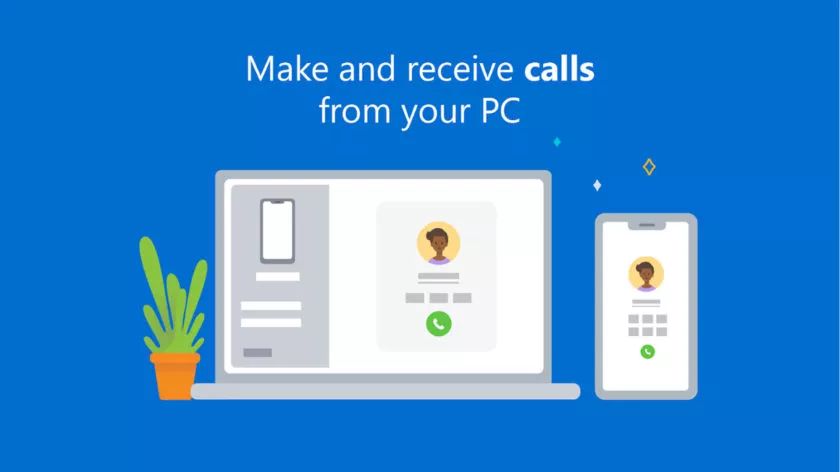
Приложение Phone Companion от Microsoft не совсем обычное, но тоже подходит для нашего списка. Здесь компьютер не получает доступ к камере смартфона, чтобы использовать его как веб-камеру. Однако, вы сможете использовать приложения со смартфона на экране компьютера. Это означает, что вы сможете запустить приложение вроде Zoom и провести встречу, видя собеседников на большом мониторе.
Такой подход не работает при создании контента и потоковых трансляциях, но для учёбы и работы он может быть удобен. Программа бесплатная и без ограничений функциональности.
Пожалуйста, оцените статью.
Источник: trashexpert.ru